Ви втомилися від того, що ваш Apple iPhone або iPad автоматично виправляє слова за вас? Якщо ви навчитеся додавати часто вживані слова до словника автоматичного виправлення пристрою, у вас більше не буде цієї дратівливої проблеми. Існує кілька способів додавання слів до словника. Просто перегляньте цей посібник.
Примітка. Ця публікація стосується Apple iOS11
Варіант 1 - На льоту
Це рекомендований варіант, оскільки він дуже простий і швидкий. Ви можете додавати слова до словника під час введення, виконавши ці дії.
- Введіть слово в будь-якому додатку, а потім натисніть «Пробіл“. Слово автоматично виправляється, як і очікувалося.
- Натисніть «Backspace” і над словом, що містить автоматично виправлене слово, з’явиться спливаюча підказка. Торкніться того, що відповідає вашому слову.
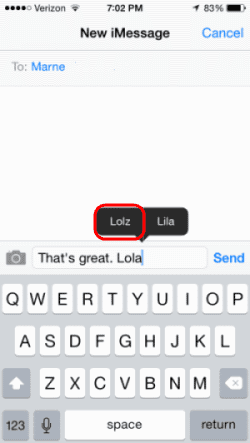
Тепер це слово додано до внутрішнього словника клавіатури iOS. Вам більше ніколи не доведеться виправляти це слово.
Якщо ви коли-небудь захочете очистити слова, які ви додали до словника клавіатури, перейдіть до «Налаштування” > “Скинути” > “Скинути словник клавіатури“.
Варіант 2 – Додавання слів з іншої мови
Якщо ви розмовляєте кількома мовами, і ваш пристрій продовжує намагатися виправити вас, імпортуйте додаткові словники, виконавши ці дії.
- Торкніться будь-якого слова, щоб вибрати його.
- Торкніться стрілки вправо, а потім виберіть «Визначте“.
- Виберіть «Керувати“.
- Торкніться хмарної кнопки біля словника, який ви хочете використовувати, щоб завантажити його. Після цього ваш пристрій перестане турбувати вас про виправлення слів цією мовою.
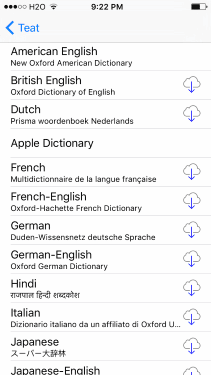
Варіант 3 – Використання ярликів
За допомогою цієї опції можна додавати слова масово, перш ніж використовувати їх.
- Відчинено "Налаштування“.
- Виберіть «Клавіатура“.
- Прокрутіть униз і виберіть «Додати новий ярлик…“
- Введіть слово, яке ви хочете додати, в обидві поля «Фраза” та “Ярлик", і автоматичне виправлення більше не турбуватиме це слово.
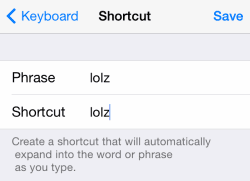
Ви можете видалити ярлик, провівши ліворуч по ярлику від «Налаштування” > “Клавіатура” екран, потім торкніться “Видалити”
FAQ
Чи є десь список, який дозволяє мені просто додавати слова до словника?
Ні. Але ви можете просто ввести їх один за одним у програмі, а потім додати їх усі до словника таким чином.